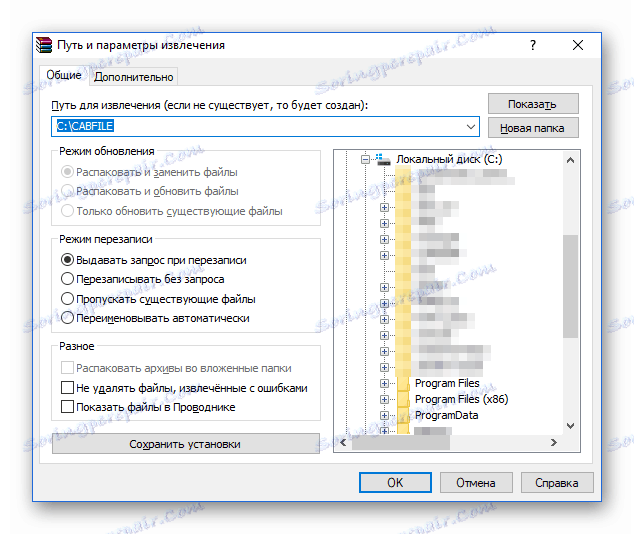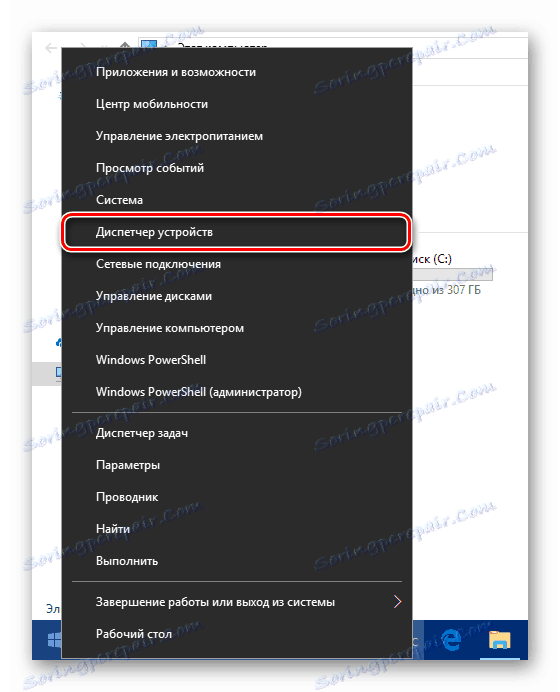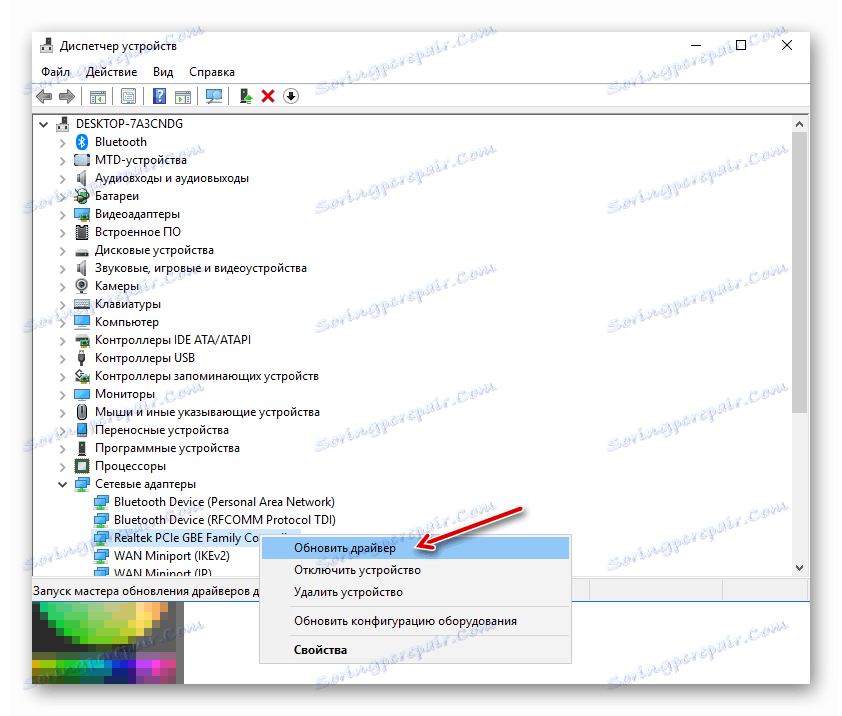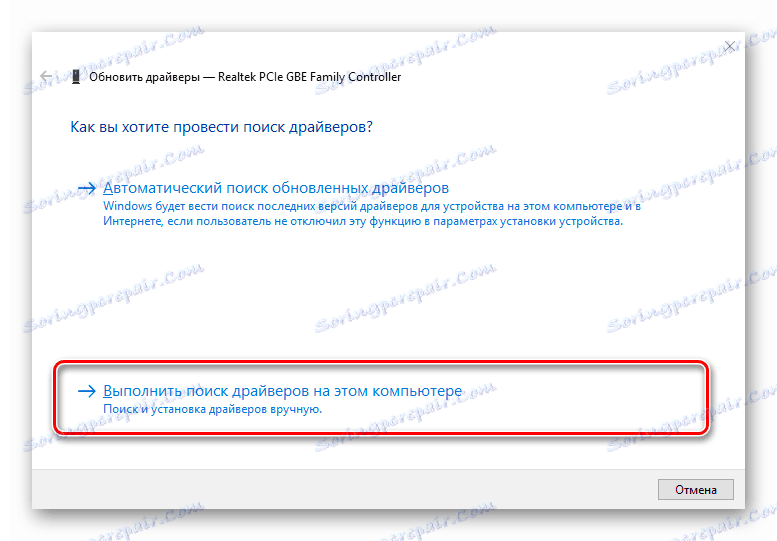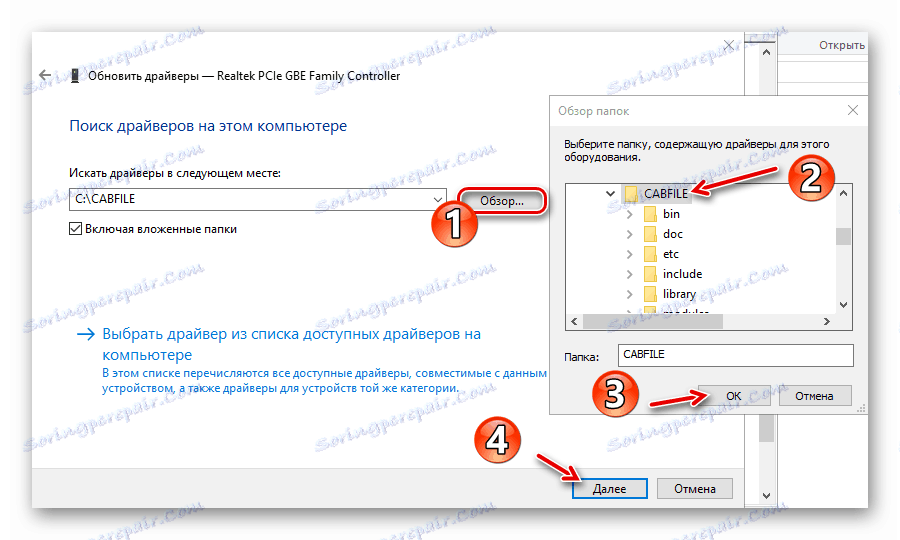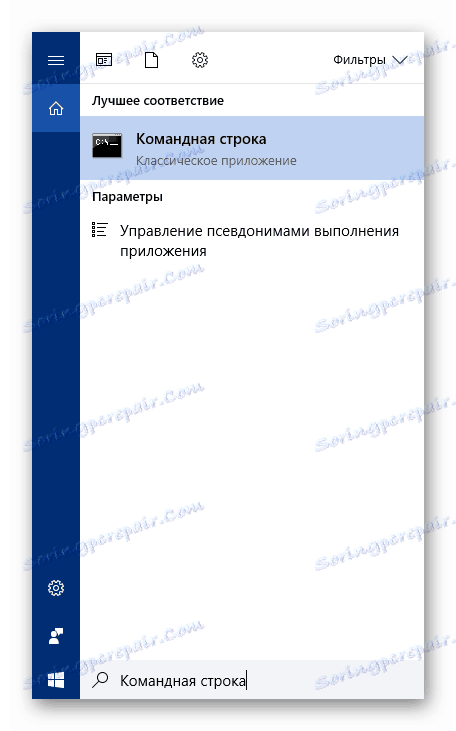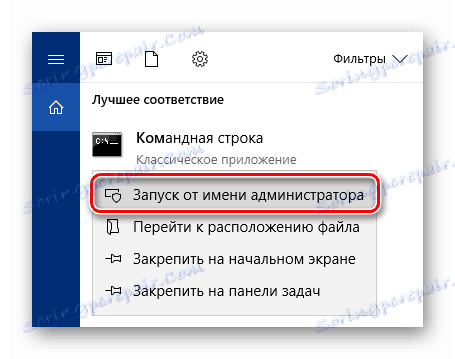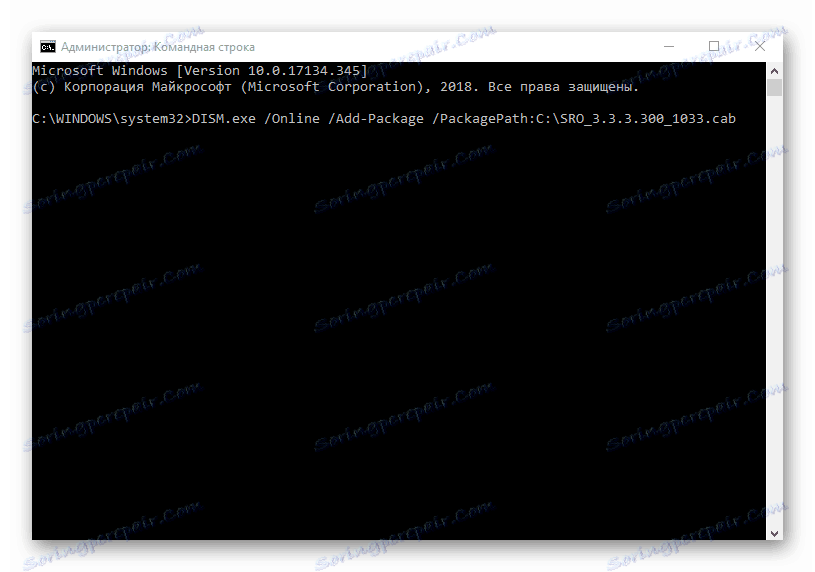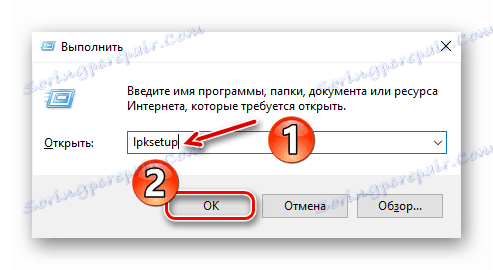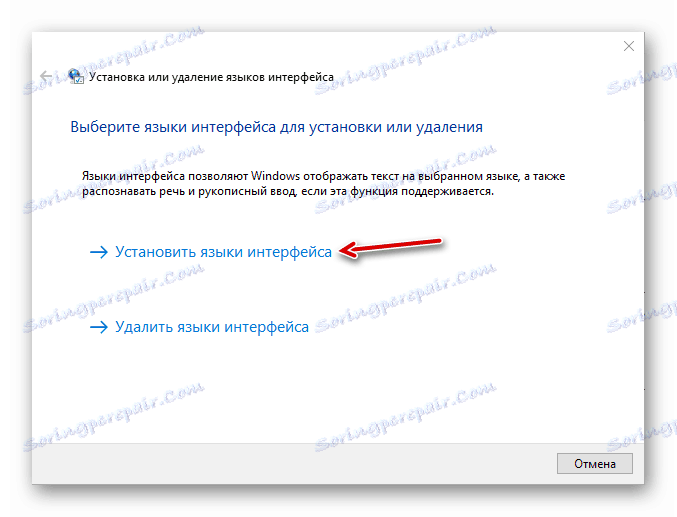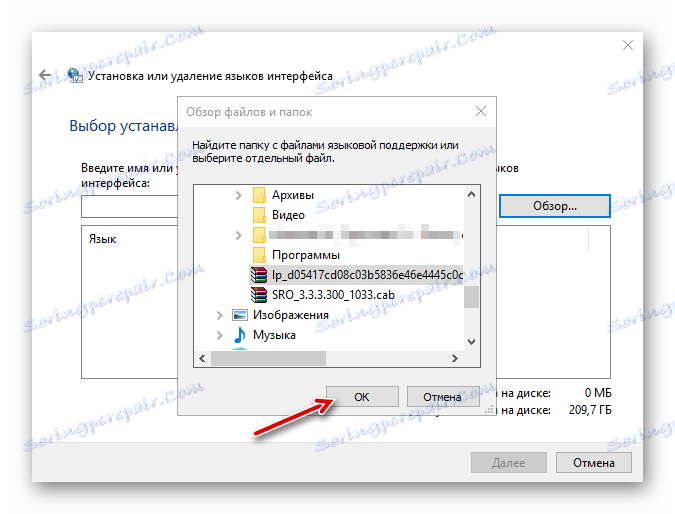نصب فایل های CAB در ویندوز 10
به روز رسانی ها برای سیستم عامل های مایکروسافت در ابتدا به عنوان فایل های نصب شده از فرمت MSU یا با CAB گسترده تر گسترش یافته است. همچنین بسته ها اغلب برای نصب اجزای شبکه و درایور های مختلف استفاده می شوند.
برخی از کاربران ویندوز 10 مواجه با نیاز به نصب به روز رسانی سیستم آفلاین. دلایل این امر معمولا متفاوت است، چه اینکه وقوع خرابی در کارکنان مرکز به روزرسانی یا محدود کردن ترافیک در رایانه مورد نظر باشد. در مورد نحوه دریافت و نحوه نصب بروزرسانی برای ویندوز 10 به صورت دستی، ما قبلا در یک مقاله جداگانه گفته ایم.
جزئیات بیشتر: به روز رسانی ویندوز 10 را به صورت دستی نصب کنید
اما اگر همه با بسته های MSU بسیار واضح باشند، زیرا فرآیند نصب تقریبا با سایر فایل های اجرایی مشابه است، پس با CAB شما باید کمی "حرکات غیر ضروری" را انجام دهید. چرا و چه باید برای این کار انجام شود، ما همچنان به این مقاله با شما نگاه خواهیم کرد.
محتوا
نحوه نصب بسته های CAB در ویندوز 10
در واقع بسته های CAB نوع دیگری از بایگانی هستند. شما به راحتی می توانید این را با کشیدن یکی از این فایل ها با استفاده از یکسان، تأیید کنید وینارار یا 7 زیپ . بنابراین، شما نیاز به استخراج تمام اجزاء اگر شما نیاز به نصب راننده از CAB. اما برای به روز رسانی شما باید از یک ابزار ویژه در کنسول سیستم استفاده کنید.
روش 1: مدیریت دستگاه (برای رانندگان)
این روش برای نصب اجباری نرم افزار کنترل با استفاده از ابزارهای استاندارد ویندوز 10 مناسب است. از عناصر شخص ثالث، شما بایستی بایگانی کنید و فایل خود را به CAB بدهید.
همچنین ببینید: ما درایورهای ویندوز 10 را بهروزرسانی میکنیم
- اول از همه، بسته نصب لازم را دانلود کنید و آن را به یک پوشه جداگانه از ریشه دایرکتوری جدا کنید. البته این به طور کامل لازم نیست، اما برای انجام اقدامات بیشتر با فایل های همراه بسیار راحت تر خواهد بود.
![پاک کردن بسته CAB در ویندوز 10]()
- با کلیک بر روی دکمه "شروع" با استفاده از دکمه راست موس یا روی "Win + X" و سپس "Device Manager" را در منوی زمینه انتخاب کنید.
![شروع به دکمه منو در ویندوز 10]()
- جزء سخت افزاری مورد نیاز را در فهرستی که باز می شود، پیدا کنید و دوباره از منوی زمینه برای آن استفاده کنید. روی "Update Driver" کلیک کنید تا به روند نصب دستی نرم افزار نظارت برای دستگاه ادامه دهید.
![فهرست اجزای سخت افزاری ویندوز 10]()
بعد، روی "جستجو برای درایورهای این رایانه" کلیک کنید.
![راه هایی برای پیدا کردن و نصب درایورها در ویندوز 10]()
- حالا روی دکمه "Browse" کلیک کنید و پوشه ای را که فایل cab را استخراج کرده اید انتخاب کنید. سپس روی "Next" کلیک کنید، پس از آن کامپیوتر بر روی دایرکتوری مشخصی از درایور مناسب برای دستگاه پیدا خواهد کرد.
![نصب مجدد نرم افزار کنترل در ویندوز 10]()
توجه داشته باشید که بسته نصب شده در این روش باید کاملا برای سخت افزار هدف مناسب باشد. در غیر این صورت، پس از انجام روش فوق، دستگاه ممکن است عملکرد صحیح را متوقف کند یا کار خود را تمام کند.
روش 2: کنسول (برای به روز رسانی سیستم)
اگر فایل CAB شما دانلود شده است نصب کننده برای به روز رسانی تجمعی ویندوز 10 و یا اجزای سیستم های فردی، شما می توانید بدون خط فرمان یا PowerShell انجام دهید. دقیق تر، ما به یک ابزار کنسول خاص نیاز داریم. وینودس - ابزار DISM.exe.
همچنین ببینید: باز کردن یک خط فرمان در ویندوز 10
این برنامه برای تهیه و نگهداری تصاویر سیستم استفاده می شود. این همچنین دارای قابلیت ادغام به روز رسانی ها در سیستم است، که همان چیزی است که ما واقعا نیاز داریم.
- برای رفتن به نصب فایل CAB در ویندوز، خطوط جستجو را با استفاده از کلید ترکیبی Win + S باز کنید و عبارت «خط فرمان» یا «cmd» را وارد کنید .
![ابزار کنسول در نتایج جستجوی ویندوز 10]()
سپس پنجره کنسول را با حقوق مدیران اجرا کنید. برای انجام این عمل، بر روی برنامه کاربردی مناسب کلیک کنید و "Run as administrator" را انتخاب کنید .
و قرار دادن آن در دستگاه هدف.![باز کردن یک کنسول در ویندوز 10]()
- دستور زیر را در کنسول وارد کنید:
DISM.exe /Online /Add-Package /PackagePath:"Расположение пакета"در این مورد، به جای کلمات "محل بسته بندی"، مسیر به سند CAB بر روی رایانه خود را مشخص کنید. کلید "Enter" را فشار دهید تا شروع به کار نصب شود و پس از اتمام عملیات، کامپیوتر را مجددا راه اندازی کنید.
![نصب CAB در کنسول ویندوز 10]()
بنابراین، شما می توانید به صورت دستی هر به روز رسانی تجمعی ویندوز 10 را نصب کنید، به جز بسته های زبان، که همچنین به عنوان فایل های .cab ارائه شده است. برای این، بهتر است از یک ابزار جداگانه برای این منظور به طور خاص طراحی شده استفاده کنید.
روش 3: Lpksetup (برای بسته های زبان)
اگر شما نیاز به اضافه کردن یک زبان جدید به سیستم زمانی که اتصال به اینترنت در دسترس نیست و یا محدود است، شما می توانید آن را از فایل مربوطه در فرمت CAB آفلاین نصب کنید. برای انجام این کار، بسته بندی زبان فعلی را از منابع نمایه تأیید شده به دستگاه با دسترسی به شبکه دانلود کنید و آن را در دستگاه هدف قرار دهید.
- ابتدا پنجره Run را با استفاده از کلید Win + R باز کنید. در کادر «باز»، دستور
lpksetupو «Enter» یا «OK» را فشار دهید.![جستجو برای فایل های اجرایی در ویندوز 10]()
- در پنجره جدید، "تنظیم زبان های رابط" را انتخاب کنید .
![ابزار برای نصب زبان آفلاین در ویندوز 10]()
- روی دکمه Browse کلیک کنید و فایل cab از بسته زبان را در حافظه کامپیوتر پیدا کنید. سپس روی "OK" کلیک کنید.
![وارد کردن CAB به ابزار برای نصب زبان های ویندوز 10]()
پس از آن، اگر بسته انتخاب شده سازگار با نسخه ویندوز 10 نصب شده بر روی کامپیوتر شما باشد، به سادگی از دستورات نصب کننده پیروی کنید.
همچنین ببینید: اضافه کردن بسته های زبان در ویندوز 10
همانطور که می بینید، چند راه برای نصب فایل های CAB در نسخه دهم سیستم عامل از مایکروسافت وجود دارد. این همه بستگی به این دارد که چه مولفه ای را می خواهید نصب کنید.